Guía: Tour guiado en vivo en tour virtual 360
Video de funcionalidad de tour guiado en vivo en recorridos virtuales con video llamada integrada, video creado por 3DVista:
RECOMENDACIONES
Óptimo funcionamiento (para anfitrión e invitados):
- Aceptar permisos de micrófono y cámara cuando el navegador lo solicite.
- Mantener la menor cantidad de pestañas dentro del navegador abiertas, intentar dejar solo la del Tour Virtual.
- En medio del Tour guiado no minimizar ni cambiar de ventana o pestaña, permanecer siempre a lo largo del recorrido.
- Preferiblemente acceder al tour guiado desde un computador.
- Asegurar conexión a internet estable.
¿Qué navegadores son compatibles?
Como anfitrión:
Últimas versiones de Chrome y Firefox en Windows y Mac OS. En Android en Chrome al habilitar el modo de escritorio (puede ser muy inestable, por lo que no lo recomendamos)
Como invitado:
Chrome, Firefox, Safari y Edge (últimas versiones) en Windows y Mac OS. Safari en iOS. Chrome en Android.
Preguntas frecuentes y soluciones:
- No veo la opción de conectarme como host en el menú contextual.
Revisa esto:
- El navegador se encuentra entre los navegadores compatibles para realizar una visita guiada
- Usted da permiso cuando se le solicita a la página web para enviar notificaciones automáticas
- Estás accediendo al tour a través de https
- No estás en la ventana del navegador en modo Incógnito / Privado
- Soy el Anfitrión y no recibo notificaciones de llamadas. Prueba esto:
- Navegue a su visita guiada.
- Haga clic en el icono de candado junto al enlace en la barra de búsqueda.
- Haz clic en los menús desplegables de «Micrófono», «Cámara» y «Notificaciones», y selecciona «Permitir siempre en este sitio» para todos ellos.
- Cierre todas las ventanas de Chrome.
- Vaya a su recorrido nuevamente.
- Iniciar sesión como anfitrión.
- Abrir una nueva ventana del navegador en «Modo incógnito»
- Navegue a su recorrido en esa nueva ventana también.
- Intente llamar desde la ventana «Modo incógnito» y compruebe si la llamada aparece en la ventana donde tiene una sesión de host abierta
3. Solo puedo conectarme con audio. No muestra mi video. Prueba esto:
- Navegue a su visita guiada.
- Haga clic en el icono de candado junto al enlace en la barra de búsqueda.
- Haz clic en los menús desplegables de «Micrófono», «Cámara» y «Notificaciones», y selecciona «Permitir siempre en este sitio» para todos ellos.
- Cierre todas las ventanas de Chrome.
- Vaya a su recorrido nuevamente.
- Iniciar sesión como anfitrión.
- Abrir una nueva ventana del navegador en «Modo incógnito»
- Navegue a su recorrido en esa nueva ventana también.
- Intente llamar desde la ventana «Modo incógnito» y compruebe si la llamada aparece en la ventana donde tiene una sesión de host abierta.
También puede utilizar esta herramienta para probar todos los pasos involucrados en la videollamada WebRTC (el protocolo utilizado por nuestras visitas guiadas): https://test.webrtc.org
- Cuando lanzo mi recorrido desde mi página incrustada, luego hago clic con el botón derecho del ratón para comenzar a compartir, vuelve a abrir mi recorrido en la raíz en lugar de permanecer en mi incrustación.
La página del recorrido no puede estar en un iframe para que funcione correctamente para un host, por lo que se vuelve a abrir fuera del iframe. Esto se debe a las notificaciones automáticas necesarias para recibir llamadas. - La interfaz para compartir nunca desaparece después de iniciar y cerrar la sesión inicialmente.
Si ha iniciado una sesión como anfitrión, deberá finalizar la sesión (haciendo clic en el icono del rayo) para que desaparezca la barra de herramientas de la visita guiada.
Paso a paso de instrucciones para tour guiado en vivo: